- Συγγραφέας Abigail Brown [email protected].
- Public 2023-12-17 06:44.
- Τελευταία τροποποίηση 2025-01-24 12:07.
Το εργαλείο Image Trace στο Adobe Illustrator CC καθιστά δυνατή τη μετατροπή της γραμμικής τέχνης και των φωτογραφιών σε διανυσματικές εικόνες. Μάθετε πώς να μετατρέπετε bitmaps σε διανύσματα και αρχεία-p.webp
Οι οδηγίες σε αυτό το άρθρο ισχύουν για το Adobe Illustrator CS6 και νεότερες εκδόσεις, συμπεριλαμβανομένου του Illustrator CC 2020.
Τι είναι το Εργαλείο εντοπισμού εικόνων Illustrator;
Κατά τη μετατροπή μιας εικόνας σε διανύσματα, οι περιοχές των συνεχόμενων χρωμάτων μετατρέπονται σε συμπαγή σχήματα. Καθώς προσθέτετε περισσότερα σχήματα και διανυσματικά σημεία, το μέγεθος του αρχείου γίνεται μεγαλύτερο και απαιτεί μεγαλύτερους πόρους CPU για την αντιστοίχιση αυτών των σχημάτων, σημείων και χρωμάτων στην οθόνη. Αυτή η διαδικασία λειτουργεί καλύτερα σε εικόνες με θέμα που ξεχωρίζει καθαρά στο φόντο του, όπως η παρακάτω εικόνα μιας αγελάδας που στέκεται στον ουρανό.

Πώς να ανιχνεύσετε εικόνες στο Illustrator
Για να ανιχνεύσετε εικόνες με το εργαλείο Image Trace στο Illustrator:
-
Ανοίξτε ένα κενό έγγραφο στο Illustrator και, στη συνέχεια, επιλέξτε Αρχείο > Place και επιλέξτε την εικόνα που θέλετε να ανιχνεύσετε.
Εάν το πρόβλημα, μπορείτε να αναιρέσετε τις πρόσφατες αλλαγές πατώντας Ctrl+ Z ή Cmd +Z . Για να επαναφέρετε την εικόνα στην τελευταία αποθηκευμένη της κατάσταση, επιλέξτε Αρχείο > Επαναφορά.

Image -
Μετά την τοποθέτηση της εικόνας, κάντε κλικ σε αυτήν και, στη συνέχεια, μεταβείτε στον πίνακα Illustrator Properties. Στην ενότητα Quick Actions, επιλέξτε Image Trace.
Εάν το πλαίσιο Ιδιότητες δεν είναι ορατό, επιλέξτε Window > Ιδιότητες.

Image -
Επιλέξτε μια μέθοδο ανίχνευσης από το αναπτυσσόμενο μενού για να ξεκινήσετε την ανίχνευση. Όταν ολοκληρωθεί, η εικόνα μετατρέπεται σε μια σειρά διανυσματικών διαδρομών.

Image -
Στο πλαίσιο Ιδιότητες, μεταβείτε στην ενότητα Γρήγορες ενέργειες και επιλέξτε Ανάπτυξη σε δείτε τη σειρά των μονοπατιών.

Image -
Επιλέξτε Αντικείμενο > Διαδρομή > Απλοποίηση.

Image -
Χρησιμοποιήστε τα ρυθμιστικά στον πίνακα για να μειώσετε τον αριθμό των σημείων και των καμπυλών στην εικόνα με ίχνη.

Image -
Με την ολοκλήρωση του ίχνους, μπορεί να θέλετε να αφαιρέσετε τμήματα του. Σε αυτό το παράδειγμα, θέλουμε την αγελάδα χωρίς φόντο. Μεταβείτε στο εργαλείο Direct Selection και επιλέξτε τα σχήματα φόντου και, στη συνέχεια, πατήστε Delete στο πληκτρολόγιο για να αφαιρέσετε αυτά τα σχήματα.

Image -
Έχετε μια διανυσματική εικόνα που μπορείτε να αποθηκεύσετε ως αρχείο PSD ή να εξαγάγετε σε μορφή όπως το SVG.

Image
Ιχνηλασία ασπρόμαυρων εικόνων στο Illustrator
Ένας άλλος τρόπος ανίχνευσης μιας εικόνας εμφανίζεται στο μενού Αντικείμενο. Όταν επιλέγετε Object > Image Trace, έχετε δύο επιλογές: Make και Δημιουργία και ανάπτυξη Η δεύτερη επιλογή ανιχνεύει και, στη συνέχεια, σας δείχνει τις διαδρομές. Αν δεν ιχνηλατήσετε ένα σκίτσο ή ένα γραμμικό σχέδιο με συμπαγές χρώμα, το αποτέλεσμα είναι συνήθως ασπρόμαυρο.
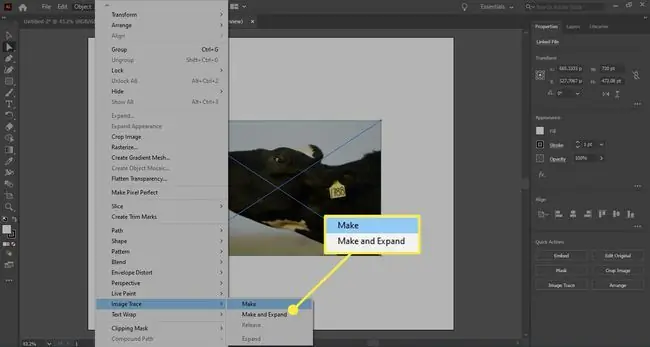
Πίνακας παρακολούθησης εικόνας Adobe Illustrator
Εάν θέλετε περισσότερο έλεγχο στην ανίχνευση, επιλέξτε Window > Image Trace για να ανοίξετε το πλαίσιο Image Trace.
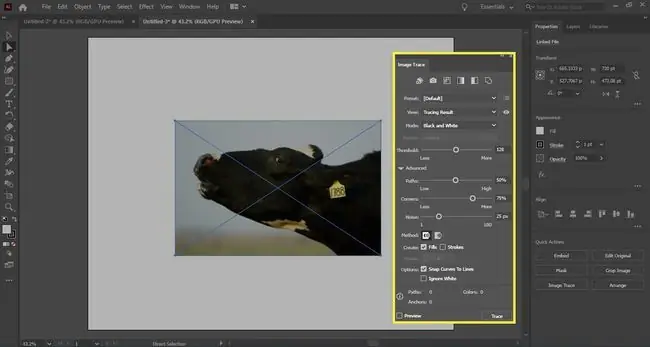
Τα εικονίδια στο επάνω μέρος, από αριστερά προς τα δεξιά, είναι οι προεπιλογές για Αυτόματο χρώμα, Υψηλό χρώμα, Χαμηλό χρώμα, Κλίμακα του γκρι, Ασπρόμαυρο και Περίγραμμα. Υπάρχει επίσης ένα αναπτυσσόμενο μενού Preset όπου επιλέγετε τη λειτουργία χρώματος και την παλέτα που θα χρησιμοποιηθεί.
Μπορείτε να τροποποιήσετε το αποτέλεσμα ανίχνευσης στις Σύνθετες επιλογές. Καθώς ασχολείστε με τα ρυθμιστικά και τα χρώματα, θα δείτε τις τιμές για τα Paths, Άγκυρες και Colorsστο κάτω μέρος του πλαισίου αύξηση ή μείωση.
Οι επιλογές της μεθόδου καθορίζουν τον τρόπο δημιουργίας των διαδρομών. Έχετε δύο επιλογές. Το πρώτο είναι εφάπτεται, που σημαίνει ότι τα μονοπάτια προσκρούουν μεταξύ τους. Το άλλο επικαλύπτεται, πράγμα που σημαίνει ότι τα μονοπάτια είναι τοποθετημένα το ένα πάνω στο άλλο.






